說起微星筆記本,那就不得不說微星科技了,據悉微星科技不僅全球擁有超過一萬五千多名菁英團隊、產品營銷遍及全球120余國,而且主板與顯卡名列全球前三大、筆記本電腦躋身世界前十大。那么微星主板電腦怎么一鍵重裝win7系統呢?可以使用韓博士裝機大師進行一鍵重裝,下面介紹詳細的教程。

注意事項:
重裝系統前要記得備份系統盤中的重要文件,以免數據丟失。另外打開韓博士之前要記得關閉所有殺毒軟件,以免重裝失敗。
準備工具:
韓博士裝機大師
需要重裝系統的電腦一臺
具體步驟:
1、打開韓博士裝機大師,在軟件的界面中,點擊一鍵裝機選項下的“開始重裝”。
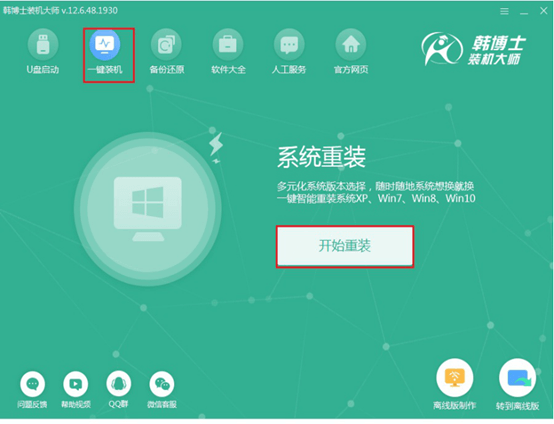
2、接著來到系統選擇界面。韓博士提供了XP、Win7 、Win8和Win10不同版本的Windows系統供大家選擇,這里選擇的是Win7 64位旗艦版系統,選擇好后點擊“下一步”。
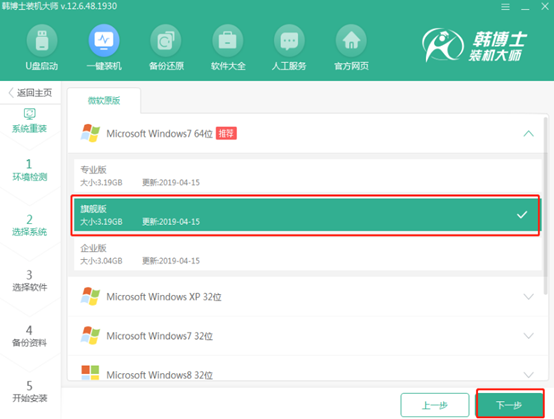
3、系統選擇完畢后,可以根據自己的需求,自定義勾選想要安裝的軟件,選擇完成后,程序會自動幫你安裝這些軟件到新的操作系統。
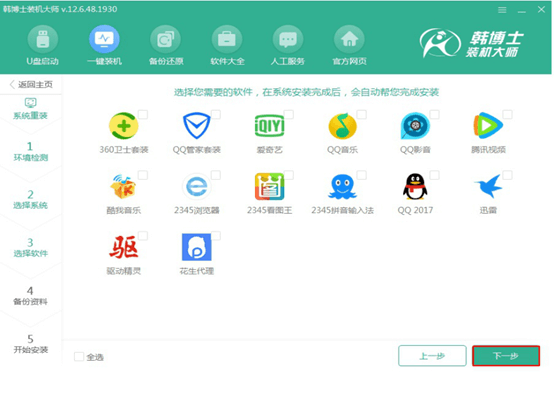
4、在系統重裝之前一定要備份好重要文件,根據需要勾選項目進行備份,然后點擊“開始安裝”。
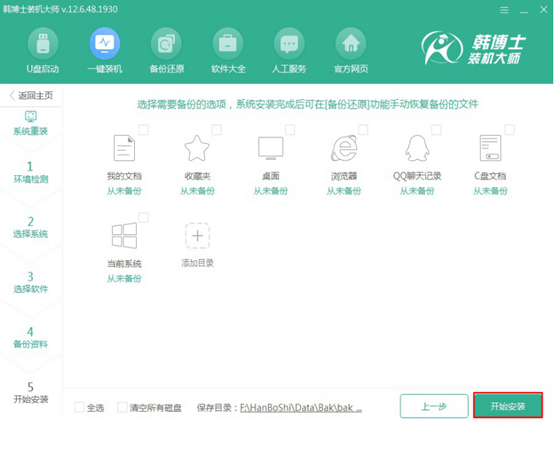
5、下面來到系統下載的流程。此過程無需其它操作,靜待系統下載完畢即可。
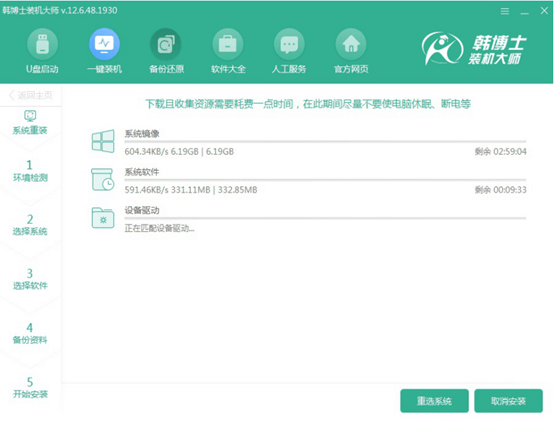
6、下載完成后點擊立即重啟,在windows啟動管理器界面中選擇HanBoShi PE進入。
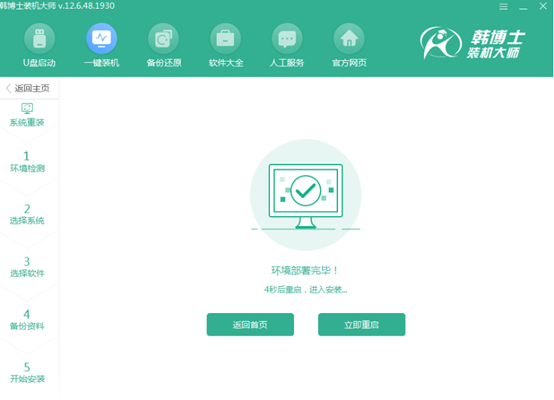
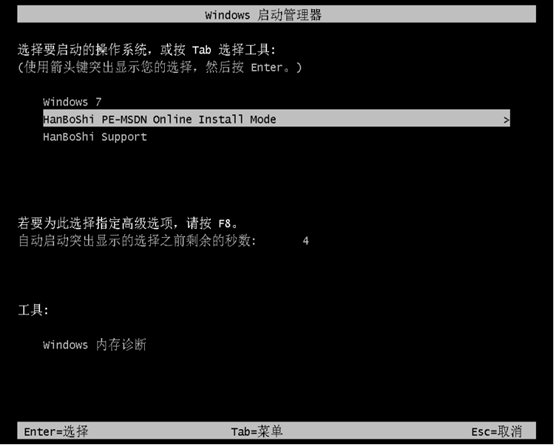
7、等待進入系統后,韓博士會自動打開進行安裝win7系統,請耐心等待。
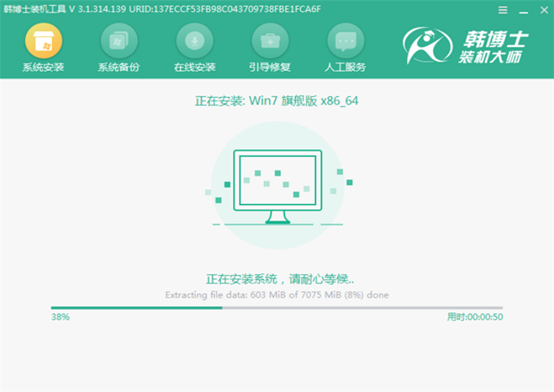
8、系統安裝完成之后,經過系統的部署操作,就可以進入到全新的win7系統桌面了。
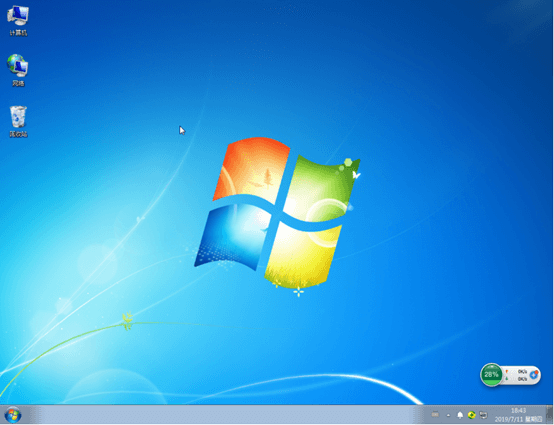
以上就是為大家帶來的微星主板電腦一鍵重裝win7系統教程。通過韓博士裝機大師,只需一鍵即可為自己的電腦安裝所需的操作系統,讓重裝系統變得方便快捷!

